¿Cómo configurar la administración remota en los routers Wi-Fi (nuevo logotipo)?
Archer C1200 , Archer C5400 , Archer A2600 , Archer AX55 , Archer C4 , Archer C5200 , Archer AX53 , Archer C5 , Archer AX10 , Archer C2 , Archer AX51 , Archer AX96 , Archer A2200 , Archer C6U , TL-WR1043N( V5 ) , Archer C80 , Archer AXE95 , Archer C8 , Archer AX10000 , Archer C3150 , Archer C9 , Archer AX50 , Archer C6 , Archer C7 , Archer AX90 , Archer AX6000 , Archer C5400X , Archer C25 , Archer C24 , Archer A20 , Archer A64 , Archer C60 , Archer C2600 , Archer A1200 , Archer C21 , Archer C20 , Archer C64 , Archer AX1800 , Archer AX206 , Archer C59 , Archer C58 , Archer AX4200 , Archer C3200 , Archer C900 , Archer A2 , Archer AX75 , Archer AX4400 , Archer C3000 , Archer AX73 , Archer C50
Recent updates may have expanded access to feature(s) discussed in this FAQ. Visit your product's support page, select the correct hardware version for your device, and check either the Datasheet or the firmware section for the latest improvements added to your product. Please note that product availability varies by region, and certain models may not be available in your region.
1. Inicie sesión en la interfaz basada en web del router. Si no sabe cómo hacerlo, consulte ¿Cómo inicio sesión en la utilidad basada en web (página de administración) del router inalámbrico TP-Link?
2. Vaya a Avanzado/ Advanced > Herramientas del sistema// System Tools > Administración y complete la configuración en la sección Administración remota/ Remote Management, según sea necesario.
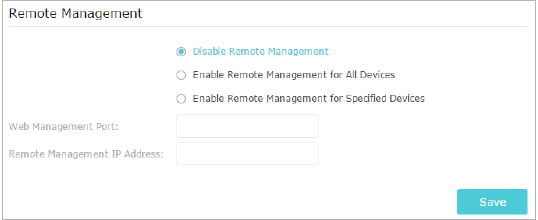
- Prohibir que todos los dispositivos administren el router de foma remota:
Seleccione Desactivar la administración remota y haga clic en Guardar/ Save.
- Permita que todos los dispositivos administren el router de forma remota:
- Seleccione Habilitar administración remota para todos los dispositivos.
- Ingrese el puerto de administración web (1024-65535 u 80).
- Haga clic en Guardar/ Save.
Los dispositivos en Internet pueden iniciar sesión en http: // Dirección IP WAN del router: número de puerto (como http://113.116.60.229:1024) para administrar el router.
Consejos:
Puede encontrar la dirección IP WAN del router en Básico> Mapas de red> Internet.
La IP WAN del router suele ser una IP dinámica.
- Permita que dispositivos específicos administren el router de forma remota:
- Seleccione Habilitar administración remota para dispositivos específicos.
- Ingrese el puerto de administración web (1024-65535 u 80).
- En Dirección IP de administración remota, ingrese la dirección IP del dispositivo remoto para administrar el router.
- Haga clic Guardar/Save.
Los dispositivos que utilizan esta IP WAN pueden administrar el router iniciando sesión en http: // IP WAN del router: número de puerto (como http://113.116.60.229:1024).
Para conocer más detalles de cada función y configuración, vaya al Centro de descargas para descargar el manual de su producto.
¿Es útil esta pregunta frecuente?
Sus comentarios nos ayudan a mejorar este sitio.
¿Cuál es tu preocupación con este artículo?
- Insatisfecho con el producto
- Muy complicado
- Titulo confuso
- Eso no aplica a mi
- Demasiado vago
- Otro
Gracias
Agradecemos sus comentarios.
Haga clic aquí para comunicarse con el soporte técnico de TP-Link.
Este sitio utiliza cookies. Si continúa navegando por el sitio, acepta el uso que hacemos de las cookies. No volver a mostrar Más información .
Este sitio utiliza cookies. Si continúa navegando por el sitio, acepta el uso que hacemos de las cookies. No volver a mostrar Más información .
Cookies basicas
TP-Link
accepted_local_switcher, tp_privacy_base, tp_privacy_marketing, tp_smb-select-product_scence, tp_smb-select-product_scenceSimple, tp_smb-select-product_userChoice, tp_smb-select-product_userChoiceSimple, tp_smb-select-product_userInfo, tp_smb-select-product_userInfoSimple, tp_top-banner, tp_popup-bottom, tp_popup-center, tp_popup-right-middle, tp_popup-right-bottom, tp_productCategoryType
Chat en vivo
__livechat, __lc2_cid, __lc2_cst, __lc_cid, __lc_cst, CASID
Youtube
id, VISITOR_INFO1_LIVE, LOGIN_INFO, SIDCC, SAPISID, APISID, SSID, SID, YSC, __Secure-1PSID, __Secure-1PAPISID, __Secure-1PSIDCC, __Secure-3PSID, __Secure-3PAPISID, __Secure-3PSIDCC, 1P_JAR, AEC, NID, OTZ
Cookies de análisis y marketing
Las cookies de análisis nos permiten analizar sus actividades en nuestro sitio web para mejorar y adaptar la funcionalidad de nuestro sitio web.
Nuestros socios publicitarios pueden configurar las cookies de marketing a través de nuestro sitio web para crear un perfil de sus intereses y mostrarle anuncios relevantes en otros sitios web.
Google Analytics y Google Tag Manager
_gid, _ga_<container-id>, _ga, _gat_gtag_<container-id>
Google Ads y DoubleClick
test_cookie, _gcl_au
Meta Pixel
_fbp
Crazy Egg
cebsp_, _ce.s, _ce.clock_data, _ce.clock_event, cebs
lidc, AnalyticsSyncHistory, UserMatchHistory, bcookie, li_sugr, ln_or

3.0_A_RGB_normal_1584493572647x.png)
2.0-F_normal_1591236317095o.png)